編輯:安卓刷機技巧
華為P6刷機包下載:http://www.romzhijia.net/romlist/626_0_0_1_10
工具/原料
華為P6第三方recovery刷機卡刷刷機包圖文教程
方法/步驟
【准備工作】
1、手機已經刷入第三方recovery(刷recovery需要升級到官方的B118版本、如果不是請先升級到B118、也可下載B118版本固件強刷)
華為P6聯通版recovery下載 華為P6移動版recovery下載 華為P6電信版recovery下載
2、下載一個卡刷包。(卡刷包是zip格式的)
華為P6聯通版刷機包 華為P6電信版刷機包 華為移動版刷機包
【刷機詳細教程】
1、將下載好的卡刷包放到手機的儲存卡(也可以放到手機自帶的內存、多可以)
2、手機關機:同時長按音量上+音量下+電源鍵等待進入recovery模式。入下面的圖片

3、刷入ROM之前建議清空用戶數據,即 data/ 下文件(不會清空照片等內容,清空的是通訊錄/短信/其他數據,所以務必做好備份),相當於恢復出廠設置,操作方法是:光標移動到 “清除數據/恢復出廠設置”,電源鍵確認
4、選擇 “是的 - 清除所有用戶數據”選項,確認即可完成操作
5、返回到主界面,選擇 “刷入刷機包”,這時可以從內置卡(sdcard)或外置SD卡(external_sd)選擇刷機包(電信版僅能選擇從sdcard),這裡特別提醒下:當選擇從內置卡刷入時要進入“0” 文件夾選擇

6、選擇好刷機包,按電源鍵確認開始刷機,過程大致如下

7、等待1分鐘左右刷機結束
8、回到主界面,選擇第一項 “立即重啟系統”
第一次刷機的同學、也可以參考更加相信的recovery刷機教程。基本上可以說刷過一次刷機。第二次在刷機的時候就非常的簡單了。 recovery裡面也有系統備份功能。如果擔心刷機之後不喜歡。還可以在刷機之前把系統備份一下。備份好的系統可以用recovery的還原功能進行還原。還原之後就跟系統備份之前一樣的啦。
 三星Note4體感撥號使用方法教程分享
三星Note4體感撥號使用方法教程分享
三星note4體感撥號怎麼用?大家可以通過下文來了解三星note4體感撥號使用方法,三星手機有很多特色功能,“體感撥號”就是其中之一,那麼這
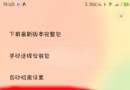 史上最詳細小米NOTE各種刷機圖文教程,小米NOTE刷機教程
史上最詳細小米NOTE各種刷機圖文教程,小米NOTE刷機教程
前言:隨著越來越多的米粉拿到自己喜愛的小米NOTE手機,許多新米粉也會碰到許多問題,在論壇尋求幫助的時候,大家經常建議“線刷”“卡刷”“清空數據”等操作,新米粉朋友頓時覺
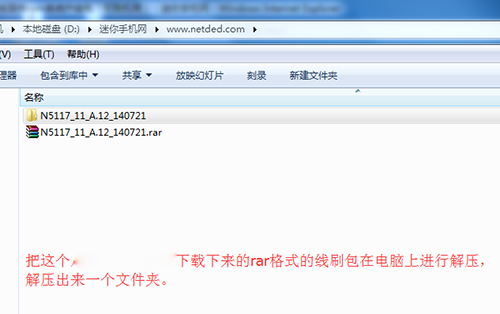 史上最詳細的OPPO N5110的線刷刷機教程
史上最詳細的OPPO N5110的線刷刷機教程
今天小編來和大家說說有關OPPO N5110手機的線刷教程,因為看到有一些機友的手機系統出問題了,結果手機不能正常的進入系統了,那這個時候怎麼辦呢,就只能要用線刷的方式來
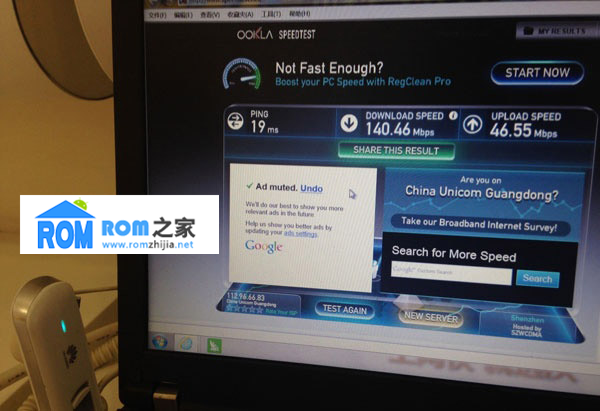 聯通4G什麼時候出?聯通4G試驗網測試照片曝光
聯通4G什麼時候出?聯通4G試驗網測試照片曝光
移動、電信已經相繼推出4g網絡服務,而聯通卻遲遲沒有消息,那麼聯通4g什麼時候出呢?聯通小伙伴等得很著急有木有?有消息稱,聯通4g網絡已在測試階段,看來離